Hoy te vamos a enseñar cómo puedes difuminar caras en fotos para proteger su anonimato, porque no quieres que aparezcan en la foto o por cualquier otro motivo por el cual no quieres que sean reconocibles.
Te enseñaremos cómo hacerlo desde un PC, con una página web y con aplicaciones disponibles para móviles Android y iPhone. Lo mejor de todo es que algunas de estas aplicaciones reconocen automáticamente las caras y las difuminan sin que tú tengas que hacer nada.
Con la web de FacePixelizer
Si quieres difuminar las caras de una foto y no tienes ninguna aplicación instalada para ello, siempre puedes recurrir a la web de Face Pixelizer. Es una aplicación web con la cual puedes difuminar, pixelizar y añadir máscaras de Guy Fawkes a cualquier foto automáticamente.
Lo mejor de todo es que el proceso es prácticamente automático. Tras abrir la web de Face Pixelizer en el navegador, debes arrastrar una foto a la ventana para empezar a editarla. Después, pulsa el botón Pixelize, para pixelar las caras, 'Blur', para difuminar las caras o GF, para poner máscaras a las caras. Si la aplicación no detecta correctamente una cara, puedes usar el ratón para hacer selecciones en la foto, que serán pixeladas.
Con Photoshop en un PC
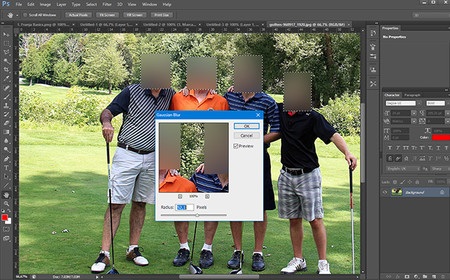
Adobe Photoshop es una de las aplicaciones de retoque fotográfico más conocidas. Es una aplicación muy potente que también se puede usar para algo tan mundano como difuminar una parte de la imagen.
Hay varias formas de difuminar caras en Photoshop (por ejemplo, con la herramienta para difuminar). Uno de estos métodos pasa por hacer una selección de las caras con la herramienta de selección (que puedes activar rápidamente pulsando la tecla M en el teclado). Si quieres seleccionar varias caras a la vez, puedes juntar selecciones manteniendo pulsada la tecla mayúsculas mientras haces la segunda selección.
Después ve al menú Filtros > Desenfoque > Desenfoque gausiano para desenfocar el área que has selecionado con anterioridad. En las opciones de este filtro puedes elegir un radio mayor o menor, según cómo de desenfocado quieres que sea el resultado.
En un móvil Android
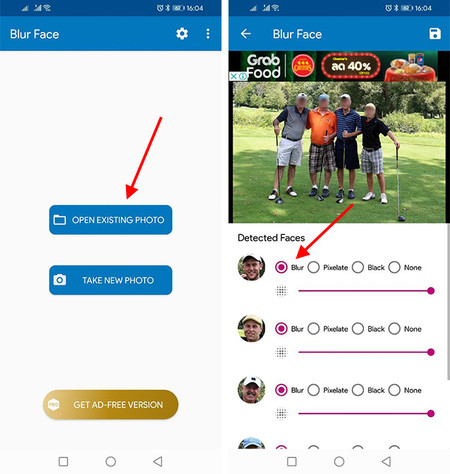
Si quieres desenfocar caras en un móvil Android, una de las formas más fáciles es con la aplicación Cara borrosa, que puedes descargar desde Google Play. Esta aplicación tiene la ventaja de que detecta automáticamente las caras y te permite difuminar unas sí y otras no.
Para difuminar caras con Cara borrosa, pulsa Open Existing Photo (1) y abre la foto que quieres difuminar. Después espera a que la aplicación termine de analizar las caras y debajo encontrarás las caras que ha detectado. Marca Blur (2) en las caras que quieras difuminar. Si la aplicación no detecta una cara
En un iPhone
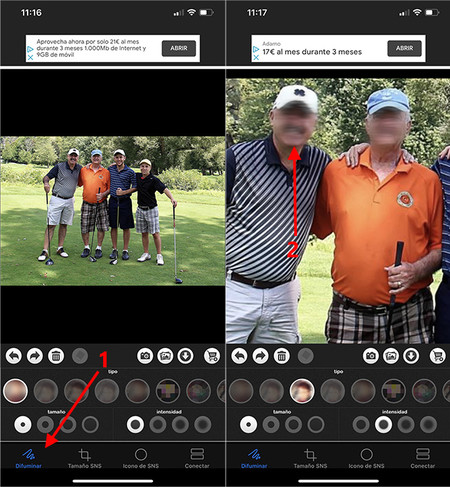
Si tienes un iPhone o iPad, puedes usar la aplicación gratuita Desenfoque & mosaico, que puedes descargar desde la App Store. Esta aplicación no detecta las caras automáticamente, aunque es muy fácil pixelar caras o partes de una foto pintando con el dedo.
Primero, toca en Difuminar (1) y, si quieres, ajusta el tamaño y la intensidad del trazo. Después, pinta en las caras (2) que quieres difuminar y verás el resultado inmediatamente. Si quieres, la aplicación incluye otros modos de censurar caras, como pixelando o con distintos tipos de difuminado.





Ver 0 comentarios